Hvordan tilbakestille/hard tilbakestille/tilbakestille iPad 2
Å ha en iPad 2 kan være en av de beste tingene i livet ditt. Du kan gjøre alt fra det, enten det er å underholde deg selv, kontrollere smarthjemmet ditt, holde deg koblet til alle i livet ditt, eller til og med drive en bedrift. Det er derfor det er viktig å få ting til å fungere igjen når de går galt.
I denne artikkelen skal vi utforske ins og outs ved å tilbakestille iPad 2 for å korrigere alle slags feil du kan finne deg selv overfor, og til slutt hjelpe deg å komme tilbake til en fungerende tilstand der du kan fortsette med å gjøre tingene du kjærlighet og trenger å gjøre.
La oss gå rett inn i det!
Del 1. Hvorfor må du tilbakestille iPad 2?
Det er mange grunner til at du kanskje trenger å tilbakestille iPad 2, og mange situasjoner der det kan hjelpe deg med å komme tilbake på sporet. Hvis du for eksempel laster ned en app, men appen er defekt eller feilet, kan dette forårsake mange problemer på enheten din.
Dette kan inkludere frysing, feil, feil, krasjer og til og med en låst enhet som ikke kan gjøre noe med. I stedet er det her du kan tilbakestille enheten til samme tilstand som den forlot fabrikken i, den opprinnelige tilstanden, også kjent som en ‘fabrikk tilbakestilling’.
Dette vil fjerne alt fra enheten tilbake til standardinnstillingene der feilen, appen, feilen eller hva problemet er ville være borte, og du kan begynne på nytt med enheten din fra en ny tavle.
Noen av de andre problemene du kanskje må tilbakestille inkluderer en defekt app, en dårlig eller unøyaktig nedlastet fil, en feil oppdatering, en systemfeil, et virus eller skadelig programvare, eller noen form for teknisk eller programvarefeil i operativsystemet, eller i en app.
For resten av denne artikkelen undersøker vi alt du trenger å vite om å tilbakestille enheten din, for å sikre at du raskt og enkelt kan kvitte deg med disse feilene.
Del 2. Slik tilbakestiller du iPad 2 ved å slette alle sporene på den
Den beste, mest effektive og enkleste måten å tilbakestille iPad-en på er å bruke et tredjepartsprogram og programvare fra Wondershare kjent som DrFoneTool – Data Eraser (iOS). Som tittelen antyder, sletter dette alt på enheten din, inkludert det problemet du sto overfor.
Dette er ideelt for å få enheten tilbake til en ren og frisk fungerende stand, fri for feilene eller problemene du kanskje har støtt på tidligere. Noen av de andre store fordelene du vil kunne nyte inkluderer;

DrFoneTool – Data Eraser
Tilbakestill iPad 2 til fabrikkstandard ved å slette alle data permanent
- Fungerer effektivt med alle iPhone- og iPad-modeller og -serier
- Ekstremt lett for alle å begynne å bruke
- Sletter iOS-data med ett klikk eller selektivt
Hvis dette høres ut som programvaren du leter etter, og du vil begynne å bruke den riktig, er her en trinnvis veiledning for hvordan du bruker den.
Trinn 1 – Last ned og installer DrFoneTool – Data Eraser (iOS) på datamaskinen din. Når den er installert, åpner du programvaren på hovedmenyen og kobler til iPad 2 med den offisielle lynkabelen, og venter på at datamaskinen og programvaren oppdager det.

Trinn 2 – På hovedmenyen klikker du på alternativet Slett data, etterfulgt av alternativet Slett alle data fra den blå menyen på venstre side av skjermen. Klikk deretter på Start-knappen for å starte prosessen.

Trinn 3 – På neste skjermbilde vil du kunne velge hvor mye data du trenger å slette. Du kan tilbakestille absolutt alt, bare kjernefilene, eller enkelt slette noen data bare for å rydde opp litt plass. For denne opplæringen må du velge alternativet Medium.

Trinn 4 – For å bekrefte at du vil fortsette med tilbakestillingsprosessen, skriv inn ‘000000’-koden når du blir bedt om det. Klikk på Slett nå, og programvaren begynner å slette iPad 2-dataene dine.

Trinn 5 – Alt du trenger å gjøre nå er å vente på at sletteprosessen skal fullføre seg selv. Dette vil ta flere minutter, men vil avhenge av hvor mye data du har på enheten. Du må sørge for at datamaskinen er på, og at iPad-en er tilkoblet hele tiden.
Når du er ferdig, vil du bli vist en skjerm som forteller deg at iPad 2 kan kobles fra, og du står fritt til å bruke den som ny!

Del 3. Slik tilbakestiller du iPad 2
Noen ganger er alt du trenger å gjøre for å få iPad 2 i gang igjen å slå den av og på igjen. også kjent som en myk tilbakestilling. I mange tilfeller vil dette lukke og gjenåpne kjerneprosessene på enheten, noe som er ideelt for å fjerne feil og feil for å få enheten til å fungere.
Slik gjør du det på enklest mulig måte;
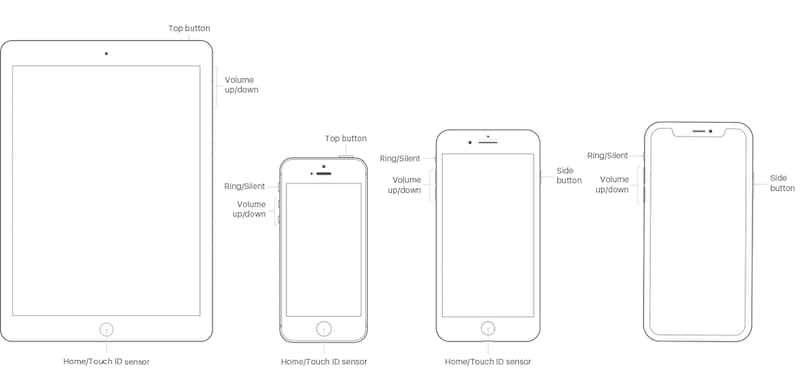
Trinn 1 – Slå av iPad 2 ved å holde nede av/på-knappen på siden og deretter sveipe linjen for å bekrefte avslåingsprosessen.
Trinn 2 – Vent til skjermen blir helt svart og det er ingen tegn til digital aktivitet. Hvis du trykker på skjermen eller trykker på hjem-knappen eller strømknappen én gang, skal ingenting skje.
Trinn 3 – Hold nede strømknappen til Apple-logoen vises i midten av skjermen. Ta fingeren av knappen og vent til du er på låseskjermen. Du kan nå fortsette å bruke enheten som normalt.
Del 4. Hvordan hardt tilbakestille iPad 2
I noen tilfeller er det kanskje ikke nok å slå av og tilbakestille iPad 2 til å tilbakestille hvilken som helst feil du opplever. I denne typen situasjoner må du hardt tilbakestille iPad-en din.
Dette er et flott alternativ hvis iPad-en din er ubrukelig, for eksempel hvis du lider av en frossen skjerm, eller du ikke klarer å slå av enheten og foreta en myk tilbakestilling. Slik fungerer det;
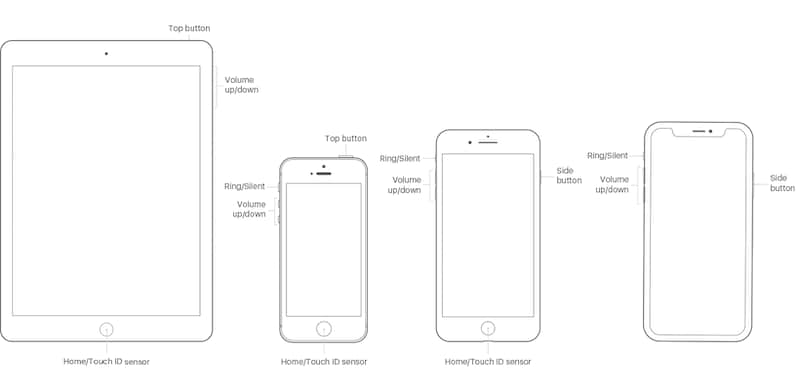
Trinn 1 – Hold nede hjemmeknappen og på/av-knappen samtidig. Fortsett å holde knappene nede til skjermen blir svart.
Trinn 2 – Fortsett å holde knappene nede, selv etter at skjermen blir svart, og vent til iPad-en din starter opp som normalt. Du skal da kunne bruke iPaden som vanlig.
Del 5. Slik tilbakestiller du iPad 2 til fabrikk
Den siste løsningen du må bruke er å tilbakestille iPad 2 til fabrikkstandard. Dette ligner på den første metoden som bruker løsningen DrFoneTool – Data Eraser (iOS), men denne gangen foregår det hele på selve enheten.
Dette kan være en effektiv metode, men du må også være forsiktig ettersom du må sørge for at enheten ikke går tom for strøm eller krasjer halvveis, noe som kan skade enheten din alvorlig. Slik tilbakestiller du iPad 2 til fabrikkstandard.

Trinn 1 – Fra startskjermen til enheten, velg Innstillinger-menyen, og bla ned til Generelt-fanen.
Trinn 2 – I Generelt-menyen, bla ned og velg Tilbakestill-alternativet.
Trinn 3 – Trykk på Slett alt innhold og innstillinger og trykk på knappen for å bekrefte at du vil fortsette. Vent nå til enheten din har blitt tilbakestilt til fabrikkstandard, og du vil kunne sette opp enheten igjen som om den var helt ny.
Siste artikler